این wikiHow به شما آموزش می دهد که چگونه صدا را در تلویزیون هوشمند سامسونگ (تلویزیون هوشمند) با استفاده از کنترل کننده تلویزیون سامسونگ تنظیم کنید. مدلهای کنترل کننده متنوعی وجود دارد بنابراین قرارگیری دکمه در یک مدل با مدل دیگر متفاوت است. اگر نمی توانید میزان صدا را با استفاده از دکمه های تنظیم صدا در صفحه تلویزیون یا صفحه کنترل تنظیم کنید ، ممکن است لازم باشد ویژگی تنظیم صدا خودکار را در تنظیمات تلویزیون خاموش کنید. اگر صدای تلویزیون از طریق گیرنده و/یا بلندگوهای خارجی پخش می شود ، ممکن است لازم باشد برای تنظیم صدا برای تلویزیون از کنترلر دیگری (یا تنظیم صدای بلندگو به صورت دستی) استفاده کنید.
گام
روش 1 از 2: استفاده از کنترلر داخلی تلویزیون هوشمند سامسونگ
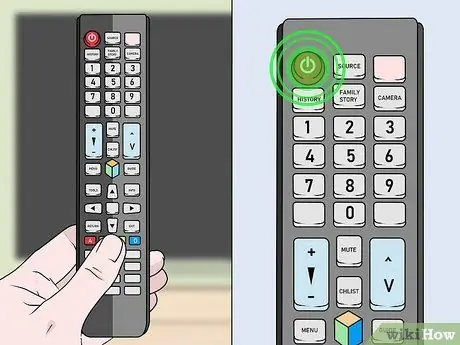
مرحله 1. تلویزیون را روشن کنید
می توانید تلویزیون را با فشار دادن دکمه قرمز رنگ دایره ای که خطی در بالای آن قرار دارد ، روشن کنید. این دکمه معمولاً در گوشه سمت راست بالای کنترلر قرار دارد. همچنین می توانید دکمه روشن / خاموش روی صفحه تلویزیون را فشار دهید.
- اگر استفاده از دکمه های تنظیم صدا روی کنترل کننده تأثیری ندارد (یا هنگام تماشای تلویزیون میزان صدا متفاوت است) ، ممکن است لازم باشد ویژگی تنظیم میزان صدای خودکار را از طریق تنظیمات تلویزیون غیرفعال کنید.
- اگر صدای تلویزیون از طریق بلندگوهای خارجی پخش می شود ، ممکن است لازم باشد صدا را از طریق آن بلندگوها تنظیم کنید.
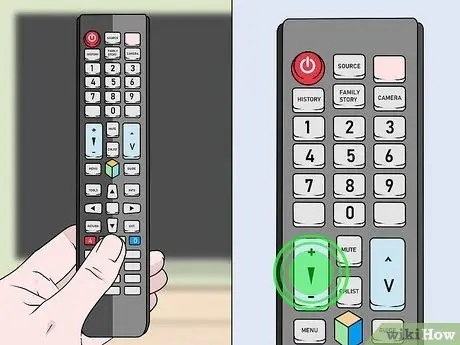
مرحله 2. به دنبال کلید تنظیم صدا باشید
کنترلرهای هوشمند سامسونگ دارای چندین مدل هستند. بنابراین ، محل قرارگیری دکمه های کنترل صدا معمولاً برای هر نسخه کنترل کننده متفاوت است.
- اکثر کنترلرها دارای دکمه plus + برای افزایش صدا و دکمه منفی - برای کاهش آن هستند.
- سایر کنترلرها دارای یک دکمه تک نوار با برچسب "VOL" در زیر آن هستند. در صورت مشاهده این دکمه (معمولاً در پایین کنترلر) ، می توانید از آن برای افزایش و کاهش صدای تلویزیون استفاده کنید.
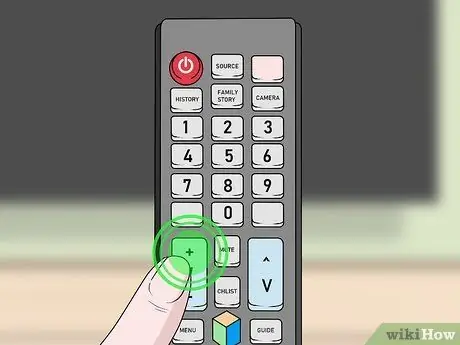
مرحله 3. دکمه + را فشار دهید تا صدا افزایش یابد
اگر کنترلر دارای یک نوار "VOL" است ، با فشار دادن انگشت شست ، بالای دکمه را فشار دهید تا صدا افزایش یابد.
هنگامی که صدا افزایش می یابد ، یک نوار با مقیاس حجم روی صفحه تلویزیون نمایش داده می شود. سمت چپ مقیاس ("0") کوچکترین حجم را نشان می دهد ، در حالی که سمت راست مقیاس ("100") بیشترین حجم را نشان می دهد
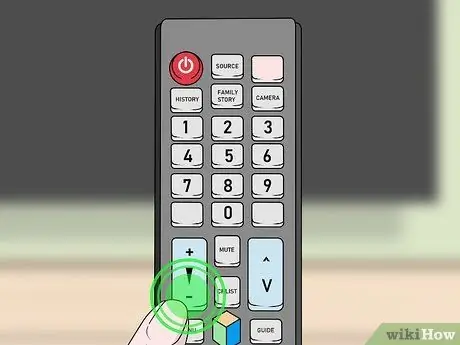
مرحله 4. برای کاهش صدا ، دکمه - را فشار دهید
اگر کنترلر دارای یک نوار "VOL" است ، دکمه را به سمت پایین فشار دهید تا صدا کاهش یابد.

مرحله 5. دکمه MUTE را فشار دهید تا موقت صدا قطع شود
صفحه کلید ممکن است دارای نماد بلندگو با نماد "X" باشد.
دوباره دکمه MUTE را فشار دهید تا تلویزیون قطع شود
روش 2 از 2: غیرفعال کردن ویژگی حجم خودکار (حجم خودکار)

مرحله 1. تلویزیون را روشن کنید
می توانید تلویزیون را با فشار دادن دکمه پاور در گوشه سمت چپ بالای کنترلر یا دکمه روشن / خاموش روی صفحه تلویزیون روشن کنید.
- اگر هنگام تماشای برنامه میزان صدا تلویزیون تغییر کرد یا تنظیم صدا از طریق کنترل کننده کار نکرد ، از این روش استفاده کنید.
- کنترل کننده های تلویزیون سامسونگ در نسخه ها یا مدل های مختلفی عرضه می شوند ، اما این روش را معمولاً می توان برای همه انواع/نسخه ها دنبال کرد.
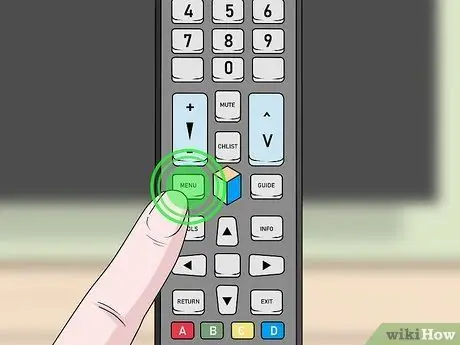
مرحله 2. دکمه Home را در کنترلر سامسونگ فشار دهید
این دکمه شبیه یک خانه است. صفحه اصلی تلویزیون پس از آن نمایش داده می شود.
اگر این گزینه را نمی بینید ، کلید منو را فشار دهید
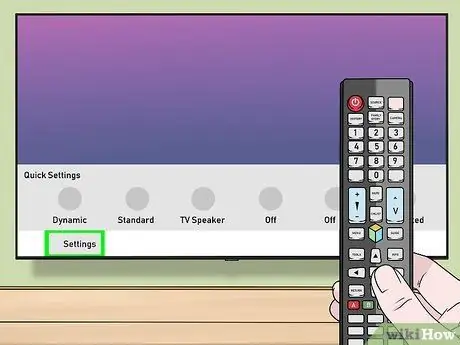
مرحله 3. تنظیمات را انتخاب کنید
با استفاده از دکمه های جهت دار روی دسته ، انتخاب را در منو به بالا یا پایین حرکت دهید. دکمه سمت راست روی پد جهت را فشار دهید تا به زیر منو دسترسی پیدا کنید.
اگر دکمه منو را در مرحله قبل فشار داده اید ، می توانید از این مرحله بگذرید
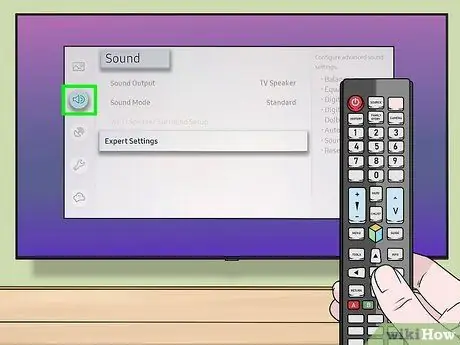
مرحله 4. Sounds را انتخاب کنید
منوی تنظیمات صدا نمایش داده می شود.
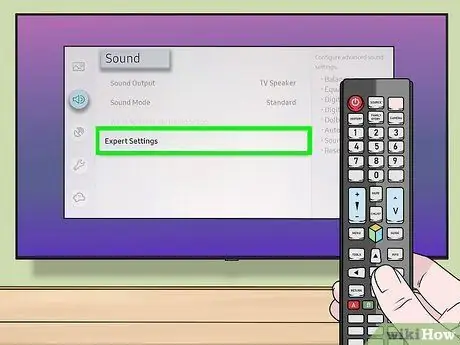
مرحله 5. Expert Settings را انتخاب کنید یا تنظیمات اضافی
گزینه های موجود بستگی به مدل تلویزیون دارد.
اگر هیچ کدام از این دو گزینه را نمی بینید ، به دنبال گزینه Speaker Settings باشید
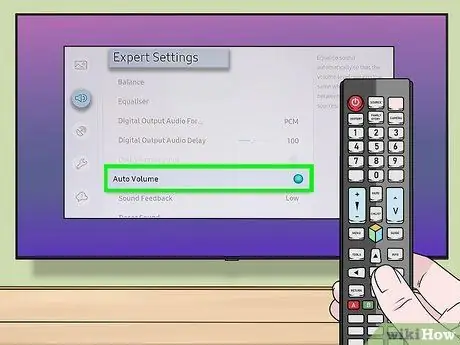
مرحله 6. Auto Volume را انتخاب کنید
این گزینه در انتهای منو قرار دارد. سه گزینه پس از آن نمایش داده می شود:
-
” طبیعی:
هنگام تغییر کانال ها یا منابع ویدئو ، صدا برابر می شود.
-
” شب:
صدا به گونه ای برابر می شود که صدا هنگام تماشای تلویزیون در شب پایین می ماند. این حالت ویژگی میزان صدای خودکار را در طول روز غیرفعال می کند.
-
” خاموش:
ویژگی صدای خودکار غیرفعال می شود.
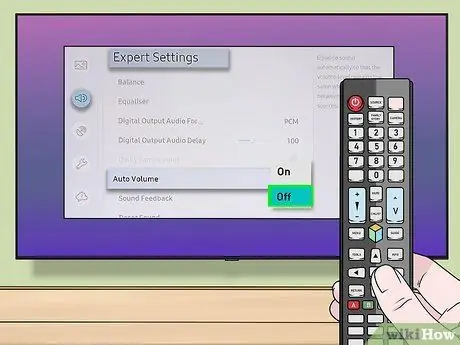
مرحله 7. خاموش را انتخاب کنید
اگر ویژگی صدای خودکار روی گزینه "عادی" یا "شب" تنظیم شده باشد ، ممکن است هنگام تماشای تلویزیون تغییرات صدا را تجربه کنید. با تغییر به این گزینه ، تلویزیون بدون اعمال/بازخورد دستی از طرف شما سطح صدا را اصلاح یا تغییر نمی دهد.







